Trong bài viết này
Chọn khung thời gian của lịch biểu
-
Để thay đổi khung thời gian của lịch biểu bạn đang xem, đi tới phía trên cùng bên trái của màn hình ứng dụng và chọn phạm vi ngày.
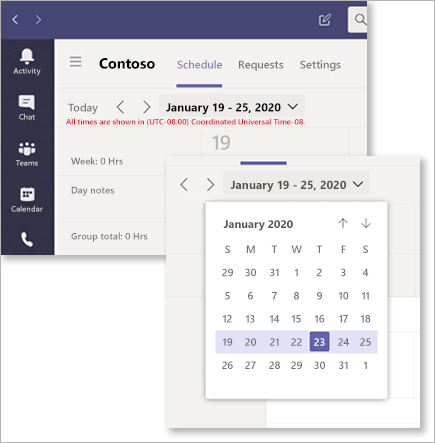
-
Từ menu thả xuống, chọn phạm vi ngày bạn muốn xem.
Xem theo ngày, tuần hoặc tháng
-
Ở phía trên cùng bên phải của màn hình ứng dụng, chọn Ngày, Tuần hoặc Tháng tùy thuộc vào chế độ xem bạn muốn.
Nhớ lại ngày từ một lịch biểu
Bạn cần nhớ lại những ngày cụ thể từ lịch biểu dùng chung? Sau đây là cách thực hiện.
-
Đi tới Tùy chọn khác (...) ở góc trên cùng bên phải của màn hình ứng dụng.
-
Chọn Thu hồi ngày đã lên lịch.
-
Tô sáng những ngày bạn muốn gọi lại, sau đó chọn Nhớ lại.
Chọn gửi thông báo về việc thu hồi cho toàn bộ nhóm hay chỉ gửi cho các thành viên nhóm bị ảnh hưởng bởi việc thu hồi.
Lên lịch lọc trên web và máy tính để bàn
Người quản lý giờ đây có thể quản lý các lịch biểu lớn bằng cách xem các phần của lịch biểu và lọc các nhóm và thành viên để tìm kết quả họ muốn xem.
-
Chọn Bộ lọc ở trên cùng bên phải của màn hình Ca.
-
Từ danh sách thả xuống, lọc theo Nhóm hoặc Thành viên hoặc cả hai.
Xem và quản lý xung đột thay đổi
Ca lên lịch hỗ trợ sẽ cảnh báo cho người quản lý khi xung đột xảy ra trong khi tạo lịch biểu ca hoặc phê duyệt một lịch biểu.
Đây là những người quản lý xung đột sẽ nhận được thông báo về:
-
Xung đột ca trùng lặp: Đây là khi hai hoặc nhiều ca được giao cho cùng một người và chúng trùng lặp với nhau.
-
Xung đột thời gian nghỉ: Đây là khi một ca đã được chỉ định cho nhân viên tại một thời điểm khi họ đã phê duyệt hết thời gian nghỉ.
-
Xung đột về tính sẵn sàng: Đây là khi một ca đã được gán cho nhân viên tại một thời điểm không khớp với trạng thái sẵn sàng mà nhân viên đã nhập.
Người quản lý có thể lọc lịch biểu để xem tất cả các xung đột bằng cách chọn Lọc > xung đột Shift.
Cảnh báo xung đột xuất hiện trên trang lịch biểu cũng như bên dưới Yêu cầu, trong đó người quản lý sẽ được cảnh báo nếu yêu cầu chuyển đổi có thể dẫn đến xung đột. Cảnh báo xung đột được bật theo mặc định, nhưng có thể được tắt bằng cách hủy chọn thiết đặt bên dưới Xem >xung đột Shift.











